Windows 11에서 설치된 프로그램을 다른 드라이브로 이동하는 방법
개요:
C 드라이브에 여유 공간이 없으면 설치된 프로그램 중 일부를 Windows 11의 D 드라이브와 같은 다른 드라이브로 쉽게 이동하여 PC 성능을 향상시킬 수 있습니다.
Windows 11에서 하나의 내부 디스크에 대해서만 디스크 공간 부족 경고를 받고 있습니까?
이것은 큰 문제가 아닙니다. 일부 프로그램을 Windows 11의 다른 드라이브로 옮기기만 하면 PC가 더 이상 낮은 성능이나 공간 메시지로 사용자를 방해하지 않습니다.
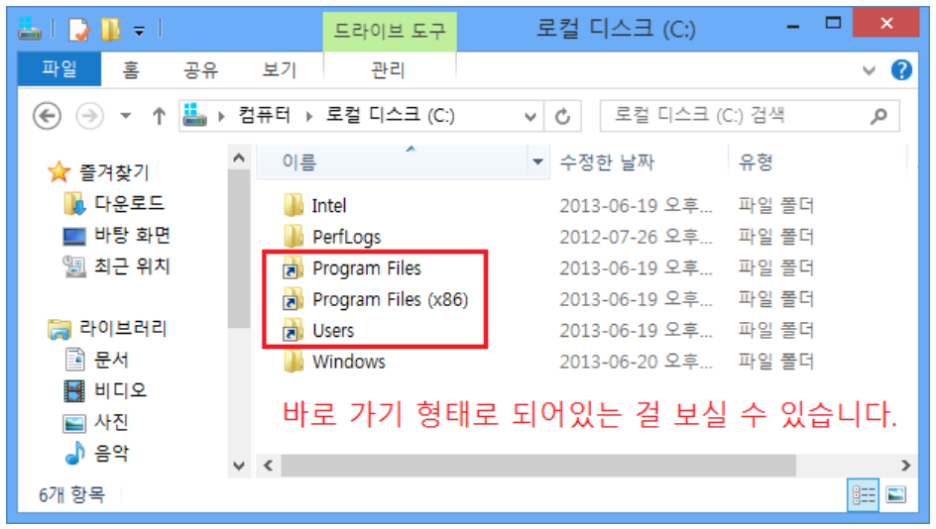
일반적으로 하나의 드라이브, 특히 C 드라이브에 최소 15%에서 20%의 여유 공간을 남겨두는 것이 좋습니다. C 드라이브는 대부분의 Windows 11 업데이트가 저장되는 위치이므로 추가 업데이트 및 시스템 설정을 위한 충분한 공간이 있어야 합니다.
다행히 D 드라이브와 같은 다른 디스크 드라이브에 빈 공간이 있는 경우 Windows 11에서 일부 프로그램을 C 드라이브에서 D 드라이브로 쉽게 전송할 수 있습니다. 이렇게 하면 프로그램을 제거하지 않고도 Windows 11을 원활하게 실행할 수 있습니다.
또한 Windows 11에서 설치된 프로그램을 다른 드라이브로 옮기는 것은 어렵지 않습니다. 수동 단계와 소프트웨어를 모두 사용하여 C 드라이브에서 D 드라이브 또는 다른 드라이브로 프로그램을 빠르게 전송할 수 있습니다.
따라서 새 Windows 11 컴퓨터에서 설치된 프로그램을 한 드라이브에서 다른 드라이브로 효율적으로 이동하는 방법을 알아보겠습니다.
C 드라이브에서 D 드라이브로 수동으로 프로그램을 전송하는 방법(3가지 방법)
기술에 정통한 경우 다음과 같은 세 가지 방법을 사용하여 설치된 프로그램을 한 드라이브에서 다른 드라이브로 이동할 수 있습니다.
1. Windows 설정을 사용하여 C 드라이브에서 D 드라이브로 프로그램 전송
Windows 설정의 앱 및 기능 및 앱 및 게임 기능을 사용하여 프로그램을 다른 드라이브로 원활하게 이동할 수 있습니다. 그러나 이 방법은 C 드라이브에 설치된 일부 응용 프로그램만 D 드라이브로 이동합니다. 괜찮다면 다음 단계를 따르세요.
앱 및 기능으로 이전
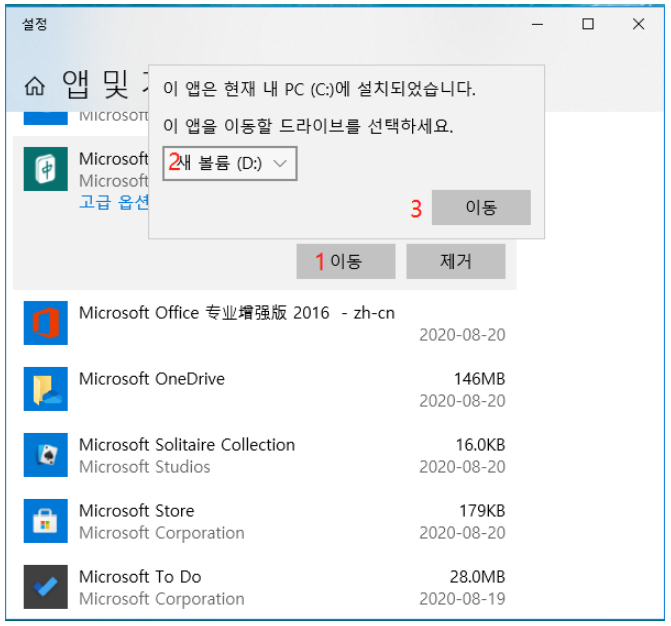
- Windows 아이콘을 마우스 오른쪽 버튼으로 클릭하고 앱 및 기능을 선택하거나 설정 > 앱 > 앱 및 기능으로 이동합니다.
- 전송할 애플리케이션을 선택하고 이동 버튼을 클릭한 후 D: 드라이브와 같이 프로그램을 전송할 드라이브를 선택합니다.
- 이제 이동이 완료될 때까지 기다리면 됩니다.
앱 및 게임으로 전송
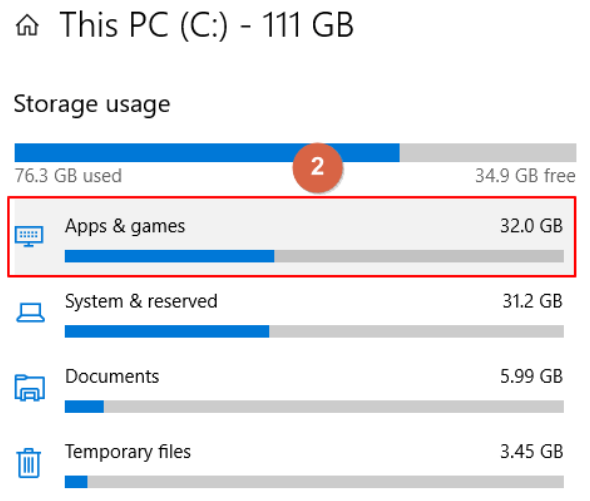
- 검색 창을 열고 Storage를 입력하여 엽니다.
- 그런 다음 이 PC(C:)를 클릭하여 C 드라이브의 스토리지 사용량을 연 다음 앱 및 게임 열기를 클릭합니다.
- 앱 및 기능까지 아래로 스크롤하여 원하는 프로그램을 선택한 다음 이동 버튼을 클릭합니다. 또한 D: 드라이브와 같은 프로그램의 대상을 선택합니다.
- 전송을 완료하고 PC를 한 번 다시 시작하는 데 몇 분 정도 기다리십시오.
2. 명령 프롬프트를 사용하여 C 드라이브에서 D 드라이브로 프로그램 전송
Windows 명령을 처리할 수 있습니까? 그렇다면 레지스트리 명령을 사용하여 설치된 프로그램을 C 드라이브에서 D 드라이브로 이동할 수 있습니다. 그러나 계획대로 작동하지 않으면 레지스트리 설정을 조금만 변경해도 전체 시스템이 충돌할 수 있습니다. 따라서 매우 자신 있는 경우에만 다음 단계를 따르십시오.

- C: 드라이브에 Program Files라는 폴더를 설정합니다.
- Windows + R을 누르고 검색 실행 상자에 CMD를 입력하여 프로그램 폴더를 복사하여 새 위치에 붙여넣습니다.
- 다음 명령줄을 입력합니다.
Robocopy" C:\ Program Files" " D:\ Program Files" / mir
Robocopy" C:\ Program Files" "D:\ Program Files" / mir
- 그런 다음 검색 상자를 다시 열고 Windows 10/11에서 프롬프트를 사용하여 폴더 경로를 찾습니다.
"HKEY_LOCAL_MACHINE \ SOFTWARE \ Wow6432Node \ Microsoft \ Windows \ CurrentVersion"
'IT 컴퓨터' 카테고리의 다른 글
| PC 절전 모드 전환 특정 시간 자동 절전 모드 해제 원인 해결 방법 (0) | 2024.10.30 |
|---|---|
| 윈도우 11 엣지 구글 크롬 브라우저 about:blank창 표시 문제 현상 (0) | 2024.10.28 |
| 윈도우 10/11 Windows.old 폴더 삭제 방법 3가지 (0) | 2024.10.23 |
| 윈도우11 무료 업데이트 C드라이브 $Windows.~BT 폴더 삭제 방법 (0) | 2024.10.22 |
| 윈도우 11 무료 업그레이드 정품 인증 방법 윈도우 10 업데이트 지원 중단 (0) | 2024.10.18 |

